וידאו: שיפור הנגישות של תמונות בדואר אלקטרוני
Applies To
Microsoft 365 של Outlook Outlook של Microsoft 365 עבור Mac Outlook 2024 Outlook 2024 עבור Mac Outlook 2021 Outlook 2021 עבור Mac Outlook 2019 Outlook 2016
עבור קוראים עיוורים או לקויי ראייה, השתמש בטקסט חלופי (שנקרא על-ידי קוראי מסך) כדי לתאר תמונות.
הוספת טקסט חלופי לתמונה בהודעת דואר אלקטרוני
-
בצע אחת מהפעולות הבאות:
-
לחץ באמצעות לחצן העכבר הימני על התמונה ובחר עריכת טקסט חלופי....
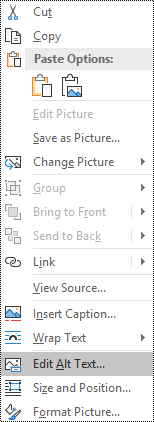
-
בחר את התמונה. בחר עיצוב אובייקט > טקסט חלופי.
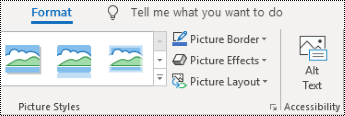
החלונית טקסט חלופי נפתחת.
-
-
הקלד תיאור מפורט של התמונה לאדם שאינו יכול לראות את התמונה ותאר מדוע התמונה חשובה להודעה שלך.
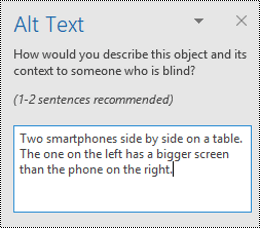
מאחר שטכנולוגיה מסייעת אינה מקריאת מילים בתוך תמונות, אם יש טקסט בתוך התמונה, כלול טקסט זה בתיאור הטקסט החלופי.










